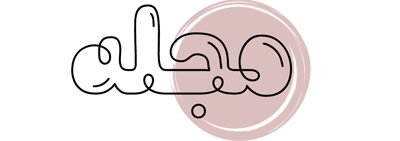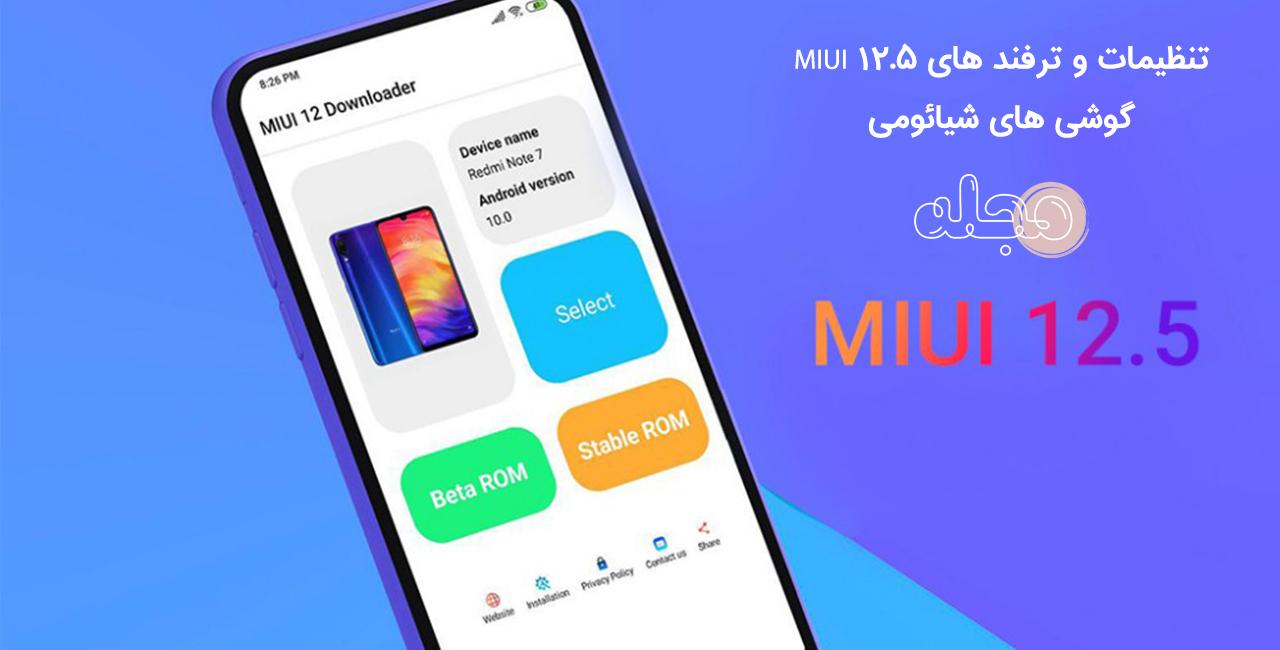شیائومی به مدتی که گذشته، توانسته در فروش گوشیهای هوشمند رتبه اول را از برندهای بزرگ جهان کسب کند و این واقعیت باعث شده که سهم بیشتری از بازار گوشیهای هوشمند را به خود اختصاص دهد. وقتی یک شرکت تعداد زیادی مدل گوشی در بازار دارد، باید در همه جوانب خود را تقویت کند و در تمام بخشها جلو بروید. نرمافزار و رابط کاربری، یکی از بخشهای اساسی برای گوشیهای هوشمند، به ویژه گوشیهای اندرویدی، محسوب میشود. بسیاری از برندها و رابطهای کاربری در این بخش وجود دارند. شیائومی با بهبود رابط کاربری و اضافه کردن ویژگیهای جدید، به دنبال به دست آوردن لقب بهترین رابط کاربری گوشیهای اندرویدی است. در این متن، میخواهیم در مورد تنظیمات و امکانات نسخه جدید MIUI صحبت کنیم.
تنظیمات شبکه بیسیم

تنظیمات شبکه بیسیم
تنظیمات مربوط به Wi-Fi یکی از مهمترین بخشهای گوشیهای امروزی است. اگر شما یک گیمر هستید یا فعالیتهای زیادی در فضای مجازی دارید، مستقیماً با Wi-Fi درگیر هستید. تمام گیمرها و افرادی که فعالیتهای زیادی در اینترنت دارند، علاقه دارند تا با بالاترین سرعت ممکن اقدامات خود را انجام دهند. در گوشیهای شیائومی، تنظیماتی وجود دارد که به شما اجازه میدهد با استفاده از این تنظیمات سرعت Wi-Fi را در بخشهای مختلف مدیریت کنید.
به بخش تنظیمات گوشی خود بروید، وارد تنظیمات Wi-Fi شده و سپس گزینه Wi-Fi Assistant را انتخاب کنید و گزینه Traffic Mode را فعال کنید. حالا با دو گزینه مواجه میشوید: Balanced و Fast Connection. این دو گزینه دارای تنظیمات خاص خود هستند. وقتی گزینه Balanced را فعال میکنید، سرعت Wi-Fi به طور یکنواخت بین تمام برنامهها تقسیم میشود، اما اگر گزینه Fast Connection را فعال کنید، سرعت بیشتری به برنامه در حال اجرا تخصیص داده میشود و برنامههایی که در پسزمینه فعال هستند، سرعت و پهنای باند کمتری را دریافت میکنند. با این تنظیمات، به راحتی میتوانید در هنگام بازیها یا مرور وب، سرعت و پهنای باند را افزایش دهید و از تجربه بهتری بهرهبرید.
| بیشتر بخوانید : بهترین گوشی های گیمینگ ۲۰۲۳ |
تنظیمات نمایش Always-On
یکی از ویژگیهایی که در تقریباً تمام گوشیهای هوشمند وجود دارد، نمایش همیشه روشن (Always-On Display) است. این ویژگی به شدت از باتری گوشی استفاده میکند، اما شیائومی با اضافه کردن تنظیمات مناسب به شما اجازه میدهد از این ویژگی بهینهتر استفاده کنید. برای دسترسی به تنظیمات این بخش، به تنظیمات گوشی بروید و سپس به بخش Always-On Display & Lock Screen بروید. حالا باید به بخش Always-On Display بروید تا به تنظیمات این ویژگی دسترسی پیدا کنید. وقتی وارد این بخش میشوید، میتوانید ویژگی Always-On Display را فعال یا غیرفعال کنید و مدلهای مختلف از طراحیهای Always-On Display را برای گوشی خود انتخاب کنید. در این بخش، گزینه Display Items وجود دارد که با ورود به آن، میتوانید انتخاب کنید که چه عناصری در نمایش Always-On Display نمایش داده شوند. علاوه بر این، میتوانید با استفاده از انیمیشنها، اعلانها را در نمایش Always-On داشته باشید. به تنظیمات گوشی بروید و در بخش Notifications & Control Center جستجو کنید. در این بخش، میتوانید انیمیشنهایی را انتخاب کنید که هنگام دریافت پیام یا اعلانهای دیگر، به شما نمایش داده میشود.
تنظیمات Dolby Atmos
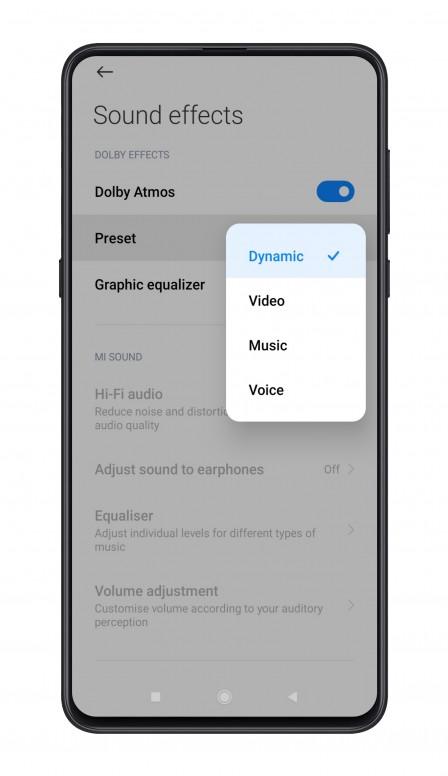
تنظیمات Dolby Atmos
بیتردید با اصطلاح صدای دالبی آشنا هستید. این اصطلاح به طور عمده برای ارائه صدای سهبعدی در فیلمها و سینماها به کار میرود. صدای دالبی، موجب تجربهای سهبعدی از صدا در ویدیوها و سایر رسانهها میشود. گوشیهای هوشمند، به خصوص بسیاری از گوشیهای شیائومی، از سیستم پخش صدای استریو بهره میبرند که این ویژگی اجازه میدهد صدای دالبی را در گوشی خود تجربه کنید.
برای فعالسازی این قابلیت، به سادگی وارد بخش تنظیمات شده و سپس به بخش صدا و لرزش بروید. در این بخش، گزینهای به نام اثرات صوتی وجود دارد که با ورود به این گزینه، گزینه دالبی آتموس مشاهده میشود. با فعالکردن این گزینه، شما میتوانید صدای دالبی را تجربه کنید. با فعالسازی این گزینه، تنظیمات بیشتری برای شما نمایش داده میشود که میتوانید مشخص کنید که دالبی آتموس را در بخشهای مختلف گوشی فعال کنید و یا از اکولایزرهای مختلف برای دالبی آتموس استفاده نمایید. این تنظیمات به شما اجازه میدهند تا تجربه بهتری از بازیها یا تماشای فیلمها داشته باشید.
تنظیمات Turbo بازی
شیائومی برای گیمرها نیز تنظیمات ویژهای در گوشیهای خود فراهم کرده است. اغلب تنظیمات مرتبط با بازیها در گوشیهای با قابلیتهای گیمینگ مشاهده میشود، اما شیائومی این قابلیت را به تقریباً تمامی گوشیهای خود ارائه داده است و شما به راحتی میتوانید گوشی خود را برای بازی بهینه کنید.
برای دسترسی به تنظیمات Turbo بازی، به سادگی وارد بخش تنظیمات شده و گزینه ویژگیهای ویژه را انتخاب کنید. اولین گزینهای که در این بخش مشاهده میشود، تنظیمات Turbo بازی است. با انتخاب این گزینه، لیست بازیهای نصب شده بر روی گوشی نمایش داده میشود و شما میتوانید بازیها را از اینجا اجرا کنید. اگر بازیها را از این بخش اجرا کنید، گوشی شما تمام منابع خود را بهینهسازی میکند و شما تجربه بهتری از بازی خواهید داشت. در این بخش، گزینهای برای تنظیمات بیشتر وجود دارد. با ورود به این بخش، میتوانید تمام تنظیمات مربوط به بازیها را انجام داده و بهینهسازی منابع گوشی را انجام دهید. این تنظیمات شامل بهینهکردن وایفای، کاهش تاخیر لمسی نمایشگر و تنظیمات صدای بازی میشود. همچنین شما میتوانید برای هر بازی، تنظیمات مختص به آن را انجام داده و تجربه حرفهایتری از بازی کردن را داشته باشید. اگر شما یک گیمر هستید، حتماً این تنظیمات را فعال کنید و از بازیها به بهترین شکل ممکن لذت ببرید!
تنظیمات Video Toolbox
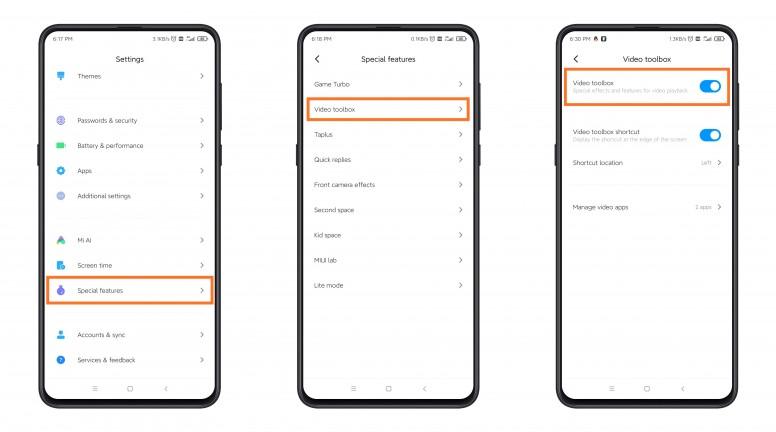
تنظیمات Video Toolbox
این بخش ویژه برای افرادی است که بسیار ویدئو و فیلم تماشا میکنند! در دنیای مجازی و به طور کلی در سبک زندگی امروز، تماشای ویدئو به یک سبک زندگی تبدیل شده است و تقریباً همه محتواهای آنلاین به محتواهای ویدئویی تبدیل شدهاند. به همین دلیل، شیائومی تصمیم گرفته است که ویژگیها و تنظیمات مرتبط با ویدئو را در گوشیهای خود ارائه دهد تا کاربران بتوانند تجربه بهتری از تماشای ویدئو با گوشیهای شیائومی داشته باشند.
برای فعال کردن این ویژگی، به سادگی وارد بخش تنظیمات شده و سپس به دنبال گزینه “ویژگیهای ویژه” بگردید و به این بخش وارد شوید. حالا به دنبال گزینه “جعبه ابزار ویدئو” بگردید و وارد این بخش شوید. شما میتوانید این تنظیمات را فعال کنید و تعیین کنید که شورتکات جعبه ابزار ویدئو در سمت چپ یا سمت راست تصویر نمایش داده شود. پس از فعالسازی و تنظیم موقعیت شورتکات، وارد گالری شوید و ویدئوی مورد نظر خود را پخش کنید. حالا با کشیدن به سمت داخل نمایشگر، شورتکاتی نمایش داده میشود که انتخابهای مختلفی را به شما نمایش میدهد. شما میتوانید مستقیماً از ویدئو اسکرینشات بگیرید یا حتی از اسکرینرکوردر استفاده کنید، یا حتی تصویر گوشیتان را با دستگاههای دیگر مانند تلویزیون یا گوشیهای هوشمند دیگر به اشتراک بگذارید. در بخش بعدی، میتوانید کیفیت ویدئو را بهبود دهید. شما میتوانید انواع فیلترهای مختلف را روی ویدئو امتحان کرده و با تنظیمات رنگی دلخواه، تجربه تماشای ویدئوها را در گوشیتان بهبود بخشید. همچنین میتوانید از قابلیت چند وظیفهای نیز استفاده کنید و در همان زمان که ویدئو تماشا میکنید، برنامههای دیگری را هم اجرا کنید. این ویژگی به ویژه برای تولیدکنندگان محتوا یا دانشجویانی که درسهای آنلاین میخواند، بسیار مفید است!
تنظیمات حرکتی
فرمانهای حرکتی یا همان ژستها، مدتی است که وارد گوشیهای هوشمند شدهاند. شما میتوانید با تعریف برخی از حرکتها، دستورات ویژهای به گوشی دهید تا کارهای خاصی را برای شما انجام دهد. یکی از مشهورترین و آشناترین ژستها، بلند کردن گوشی و چرخاندن آن است که وقتی گوشی را بلند میکنید، صفحه آن روشن میشود. در گوشیهای شیائومی و نسخههای جدید رابط کاربری، ژستهای متنوعی وجود دارند و شما میتوانید با تنظیم هر یک از آنها، آنها را به طور کامل به سبک شخصی خود تنظیم کنید.
برای دسترسی به تنظیمات فرمانهای حرکتی، به سادگی وارد بخش تنظیمات شده و گزینه “تنظیمات اضافی” را پیدا کنید. سپس به گزینه “ژستهای کوتاه” بروید. وقتی به این بخش وارد میشوید، تنظیمات و ژستهای متعددی وجود دارد که شما میتوانید دستورات حرکتی مختلفی را برای گوشی تعریف کنید. یکی از جذابترین ژستها، قابلیت بکتب که در گوشیهای اپل مشهور است، به گوشیهای اندرویدی هم رسیده است. شما میتوانید ژست بکتب را به سبک خود تنظیم کنید تا هنگامی که دوباره به پشت گوشی ضربه میزنید، اقدامات خاصی انجام دهد، مثلاً عکسبرداری از صفحه انجام دهد یا وارد دوربین گوشی شود. در این بخش، میتوانید تعداد زیادی ژست را تعریف کنید و از آنها استفاده کنید. این ژستها باعث بهبود تجربه کاربری و کار کردن با گوشی میشوند و کار با گوشی را آسانتر و جذابتر میکنند. البته این ویژگی به طور یکسان در تمام گوشیهای شیائومی وجود ندارد و بسته به شماره مدل یا سریال گوشی، این امکان برای کاربر فراهم میشود. این موضوع نشاندهنده نداشتن این ویژگی توسط برخی گوشیها نیست، بلکه ممکن است این امکان به تاخیر افتاده و با آپدیت نرمافزاری بعدی فراهم شود. در این مقاله، تلاش کردیم تا تنظیمات کاربردی گوشیهای شیائومی را معرفی کنیم. این تنظیمات شاید تنها ۱۰٪ از تنظیمات جذاب و کاربردی شیائومی باشد. اگر تمایل دارید تنظیمات بیشتری از گوشیهای شیائومی را بشناسید و بررسی کنید، حتماً در بخش نظرات به ما اطلاع دهید. از شما بابت همراهی تا انتهای این مقاله سپاسگزاریم.
منبع :موبو نیوز